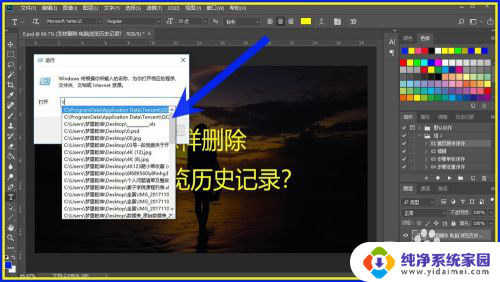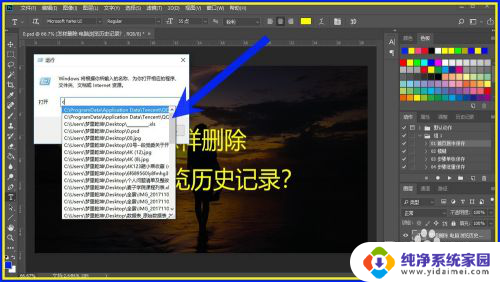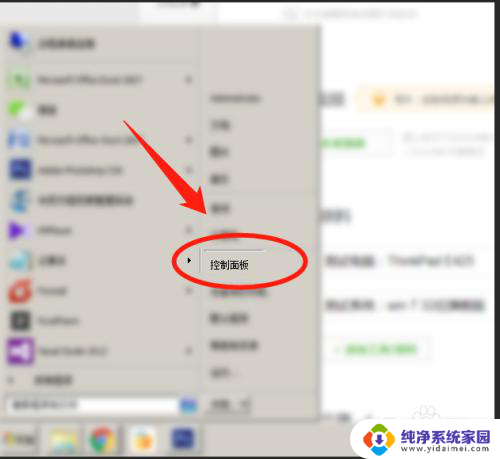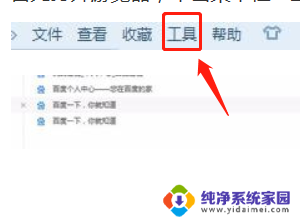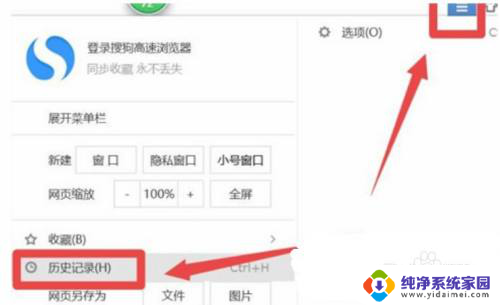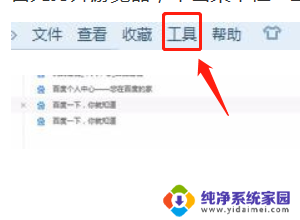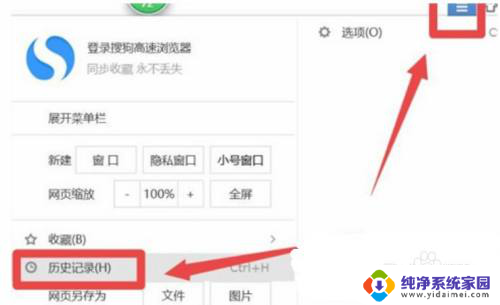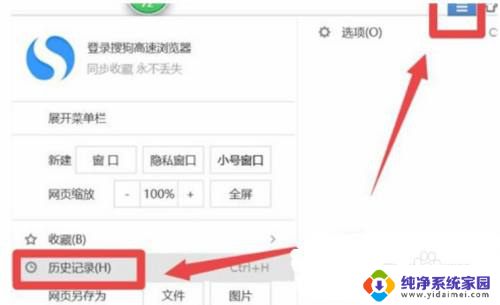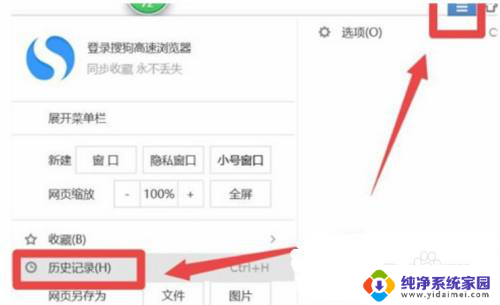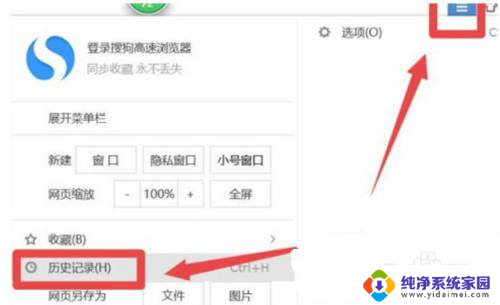浏览器历史删除不了怎么办 电脑浏览器怎样删除浏览历史记录
更新时间:2023-11-09 16:46:08作者:jiang
浏览器历史删除不了怎么办,在日常使用电脑浏览器时,我们经常会浏览各种网页,而浏览器的历史记录则会记录下我们的浏览轨迹,有时候我们可能会遇到浏览器历史无法删除的情况,这不仅会占用存储空间,还可能泄露个人隐私。当我们遇到这种问题时,应该如何解决呢?本文将为大家介绍一些解决办法,以帮助大家轻松删除电脑浏览器的浏览历史记录。
步骤如下:
1.首先我们按键盘上面的windows键加r键,打开运行命令窗口。接着在空白框中输入一个字母c,然后可以看到有很多的历史记录。
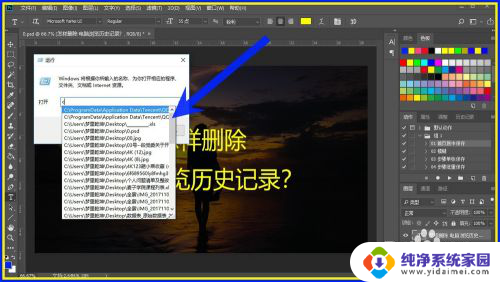
2.接着我们打开控制面板,点击网络和inter net。
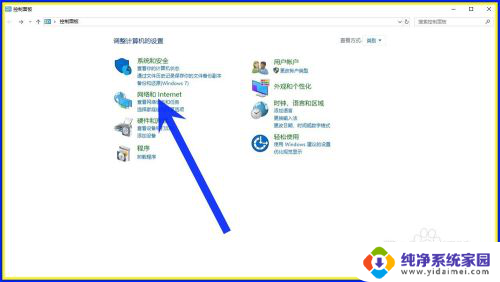
3.接着我们选择右侧功能区中的 Internet选项。
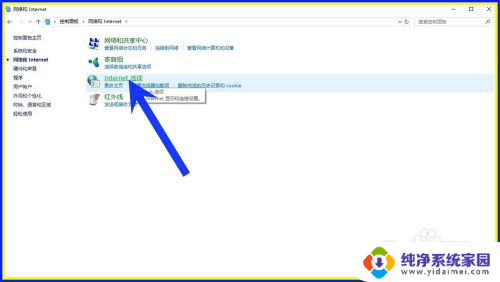
4.在打开的属性选项卡上面,选择常规中的删除按钮。
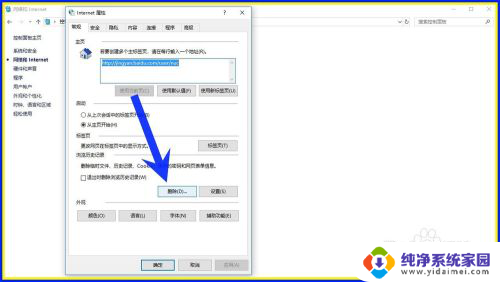
5.然后选择我们想要删除的历史记录的内容。接着点击删除按钮。
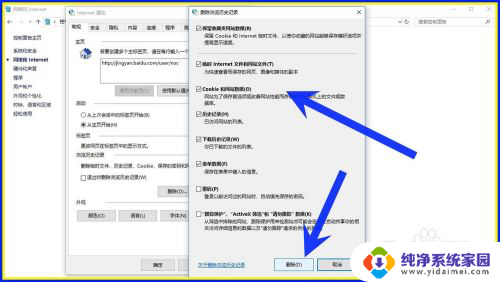
6.删除完成之后,接着在运行窗口中输入字母c。可以看到所有的系历史记录已经被清除了。
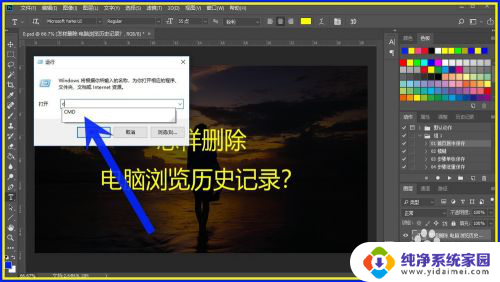
以上是浏览器历史删除无效时的解决方法,如果您遇到此问题,可以尝试按照以上步骤解决,希望对大家有所帮助。